Come sapere quale modello di iPad o iPod avete
Potreste aver bisogno di sapere che modello di iPad o iPod avete se volete venderlo, ottenere supporto tecnico o acquistare un’assicurazione. Ma non è sempre facile scoprire esattamente quale modello avete. Anche con la confezione originale, a volte Apple non lo rende ovvio.
Per fortuna, potete usare questo post per rispondere a questa domanda una volta per tutte. Seguite le istruzioni qui sotto per scoprire quale modello di iPad o iPod avete.
Glossario
Correlato:
- Come determinare quale modello è il vostro iPad
- Apple interrompe l’uso di iPod shuffle e nano. Ecco come è successo.
- Come ottenere il miglior affare quando si vende il vecchio iPhone
Trovate il nome del vostro modello nelle Impostazioni
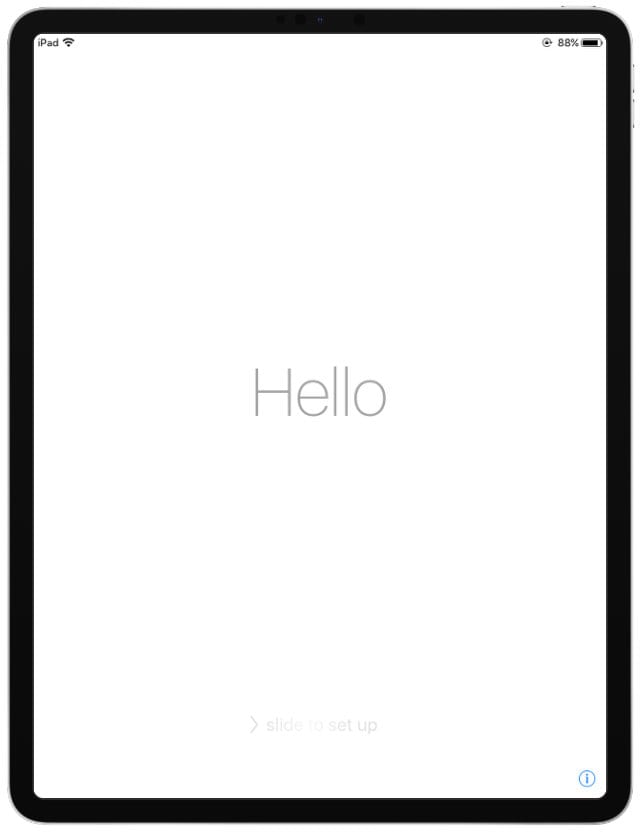 Se l’iPad non è configurato, è possibile ottenere il numero di modello dal retro.
Se l’iPad non è configurato, è possibile ottenere il numero di modello dal retro.
Se il vostro dispositivo si accende e funziona almeno iOS 12.2 potete facilmente scoprire quale modello di iPad o iPod avete dalle Impostazioni. Potrebbe essere necessario aggiornare prima l’ultimo software iOS o iPadOS.
Se il dispositivo è stato cancellato, è possibile impostarlo come nuovo per visualizzare le impostazioni oppure seguire le istruzioni riportate di seguito per ottenere il numero di modello dal retro del dispositivo.
Queste istruzioni funzionano solo per iPad o iPod touch. Se avete un iPod classic, iPod nano, iPod mini o iPod shuffle dovete passare alla sezione successiva.
Come scoprire il vostro modello di iPad o iPod da Impostazioni:
- Vai a Impostazioni ¿; Generale ¿; Informazioni su.
- Nella parte superiore dello schermo si dovrebbe vedere:
- il vostro dispositivo Nome
- la vostra versione del software
- e il vostro Nome modello .
.
Il nome del modello si riferisce al modello di iPad o iPod che avete. Potrebbe essere iPad mini 4 o iPod touch (7a generazione).
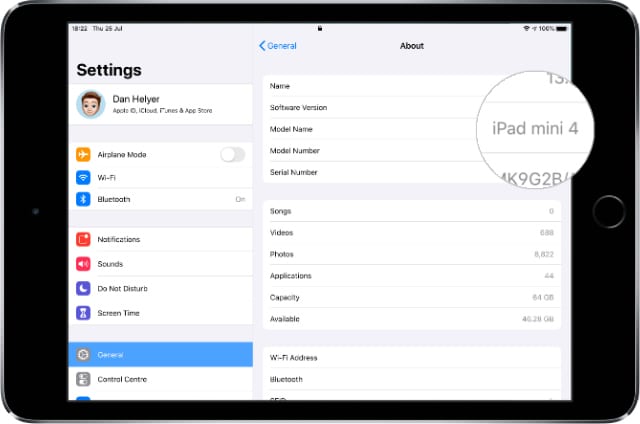 Con il software più recente, potete trovare il vostro modello di iPad o iPod in Impostazioni.
Con il software più recente, potete trovare il vostro modello di iPad o iPod in Impostazioni.
Trova il tuo numero di modello
Potete anche identificare il vostro iPad o iPod dal suo numero di modello. Il numero di modello di solito inizia con la lettera A seguita da quattro numeri, come questo: A1234 . L’unica volta che è diverso è con l’iPod originale, che inizia con la lettera M.
Ci sono diversi posti in cui è possibile trovare il numero di modello:
- nell’app Impostazioni
- sul retro del dispositivo
- o sulla confezione originale.
1. Come trovare il numero di modello nell’app Impostazioni
 Toccare il numero di modello in Impostazioni per vederne una versione diversa.
Toccare il numero di modello in Impostazioni per vederne una versione diversa.
Se avete un iPad o un iPod touch potete ottenere facilmente il vostro numero di modello dall’app Impostazioni. Non importa quale versione di iPadOS o iOS usiate per questo.
- Vai a Impostazioni ¿; Generale ¿; Informazioni su.
- Trova il numero di modello nella pagina Informazioni.
- Toccare il numero di modello per vedere una versione più breve che inizia con la lettera A.
Utilizzate le tabelle sottostanti per cercare il vostro iPad o iPod dal numero di modello.
2. 3. Come trovare il numero di modello sul retro dell’apparecchio
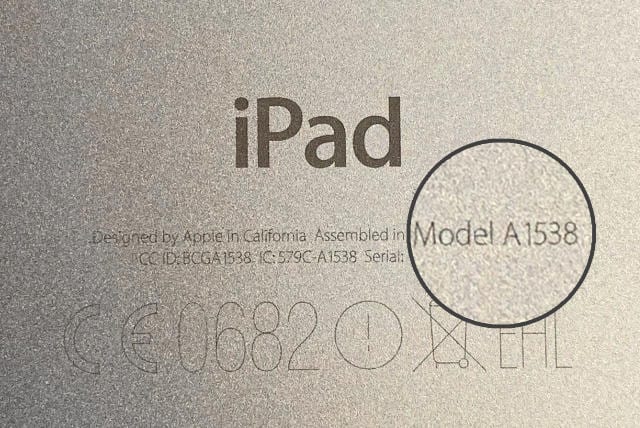 Trova il numero di modello stampato sul retro del tuo iPad o iPod.
Trova il numero di modello stampato sul retro del tuo iPad o iPod.
Se il dispositivo non si accende o non si desidera utilizzare le impostazioni, è possibile trovare anche il numero di modello stampato sul retro.
In primo luogo, è necessario rimuovere con attenzione il vostro iPad o iPod dalla sua custodia, se ne avete uno.
Guardate il retro del vostro iPad o iPod, tra le piccole scritte in basso c’è scritto Modello seguito dal vostro numero di modello. Dovrebbe essere nel formato A1234 .
Utilizzate le tabelle sottostanti per cercare il vostro modello di iPad o iPod a partire dal numero di modello.
3. Come trovare il numero di modello sulla confezione originale
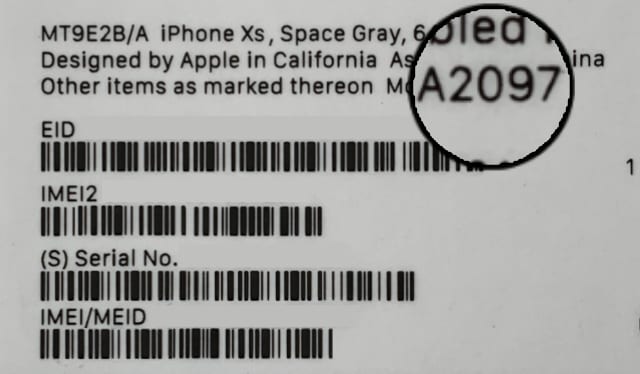 Se ce l’avete ancora, potete trovare il vostro numero di modello sull’iPad o sull’iPod box.
Se ce l’avete ancora, potete trovare il vostro numero di modello sull’iPad o sull’iPod box.
Se avete ancora la confezione del vostro iPad o iPod è arrivato, potete trovare il numero di modello sulla scatola. Cercate l’adesivo con un codice a barre, che di solito si trova sul fondo della scatola.
Sopra il codice a barre si dovrebbe vedere la parola Modello seguito dal numero del modello. Dovrebbe essere nel formato A1234 .
Non è lo stesso del vostro numero di parte, che è più lungo e inizia con la lettera M.
Utilizzate le tabelle sottostanti per cercare il vostro modello di iPad o iPod a partire dal numero di modello.
Cosa significa il numero di modello del mio iPad o iPod?
Ora che conoscete il numero di modello del vostro dispositivo, potete usarlo per cercare quale iPad o iPod avete. Trovate il vostro numero di modello nelle tabelle sottostanti per ottenere il nome del vostro dispositivo.
Abbiamo separato ogni tipo di iPad o iPod in una tabella diversa per semplificare le cose. Se sapete di avere un iPod nano, per esempio, basta guardare in quella sezione. Usate i link qui sotto per saltare alla sezione corrispondente.
In alternativa, utilizzate la funzione Trova del vostro browser per cercare il vostro numero di modello in tutto il post. Potete farlo utilizzando il comando+F sul vostro Mac o control+F sul vostro PC. In iOS e iPadOS, toccate il pulsante Condividi in Safari e selezionate Trova.
Cerca il tuo numero di modello per scoprire quale iPad o iPod hai.
- iPad
- iPad mini
- iPad Air
- iPad Pro
- iPod
- iPod mini
- iPod shuffle
- iPod nano
- iPod touch
iPad
Nome del modello Numero di modello iPad A1219, A1337 iPad 2 A1395, A1396, A1397 iPad (3a generazione) A1416, A1430, A1403 iPad (4a generazione) A1458, A1459, A1460 iPad (5a generazione) A1822, A1823 iPad (6a generazione) A1893, A1954

iPad mini
Nome del modello Numero di modello iPad mini A1432, A1454, A1455 iPad mini 2 A1489, A1490, A1491 iPad mini 3 A1599, A1600 iPad mini 4 A1538, A1550 iPad mini (5a generazione) A2133, A2124, A2125, A2126

iPad Air
Nome del modello Numero di modello iPad Air A1474, A1475, A1476 iPad Air 2 A1566, A1567 iPad Air (3a generazione) A2123, A2152, A2153, A2153, A2154

iPad Pro
Nome del modello iPad Pro Numero di modello iPad Pro (12,9 pollici) A1584, A1652 iPad Pro (9,7 pollici) A1673, A1674, A1675 iPad Pro (10,5 pollici) A1701, A1709, A1852 iPad Pro 12,9 pollici (2a generazione) A1670, A1671, A1821 iPad Pro da 11 pollici A1980, A2013, A1934, A1979 iPad Pro 12,9 pollici (3a generazione) A1876, A2014, A1895, A1983

iPod
Nome del modello Numero di modello iPod (Scroll Wheel) M8541 iPod (Touch Wheel) A1019 iPod (connettore dock) A1040 iPod (rotella a scatto) A1059 Foto iPod o iPod con display a colori A1099 iPod Special Edition U2* A1136, A1099, A1059 iPod (5a generazione) o iPod con video A1238 iPod classic A1238
*L’iPod Special Edition U2 è nero e rosso con le firme dei membri della band U2 incise sul retro.

iPod mini
Nome del modello Numero di modello iPod mini A1051 iPod mini (2a generazione) A1051

iPod shuffle
Nome del modello Numero di modello iPod shuffle A1112 iPod shuffle (2a generazione) A1204 iPod shuffle (3a generazione) A1271 iPod shuffle (4a generazione) A1373

iPod nano
Nome del modello Numero di modello iPod nano A1137 iPod nano (2a generazione) A1199 iPod nano (3a generazione) A1236 iPod nano (4a generazione) A1285 iPod nano (5a generazione) A1320 iPod nano (6a generazione) A1366 iPod nano (7a generazione) A1446

iPod touch
Nome del modello Numero di modello iPod touch A1213 iPod touch (2a generazione) A1288, A1319 iPod touch (3a generazione) A1318 iPod touch (4a generazione) A1367 iPod touch (5a generazione) A1509, A1421 iPod touch (6a generazione) A1574 iPod touch (7a generazione) A2178

Speriamo che abbiate trovato questa guida utile per scoprire quale modello di iPad o iPod avete. Fateci sapere la vostra esperienza nei commenti! Oppure consultate queste guide sul sito web di Apple per maggiori informazioni su ogni modello di iPad o iPod.
Se hai bisogno di supporto per il tuo iPad o iPod, segui questo link per parlare con il team di supporto Apple.
